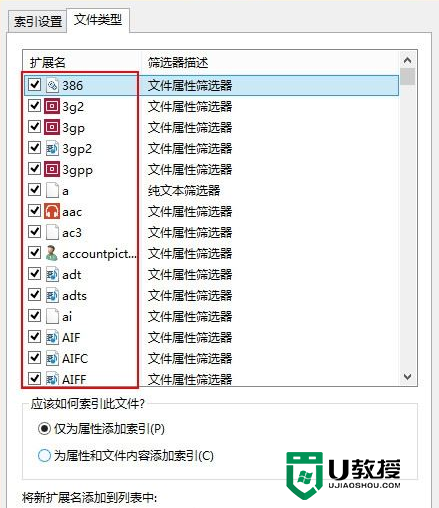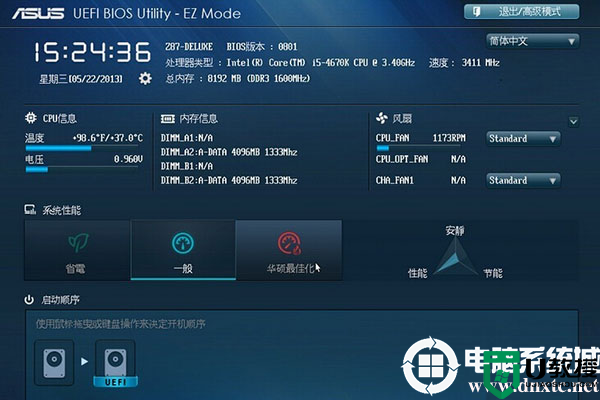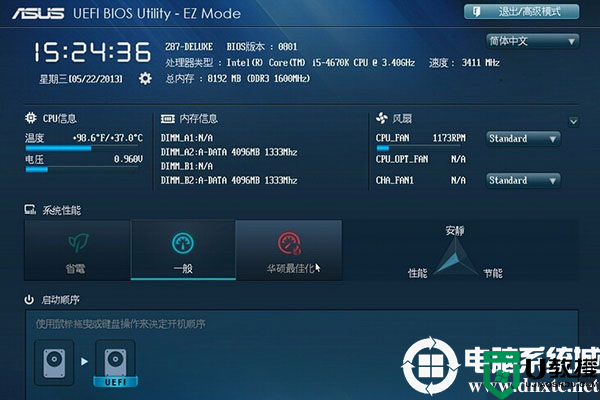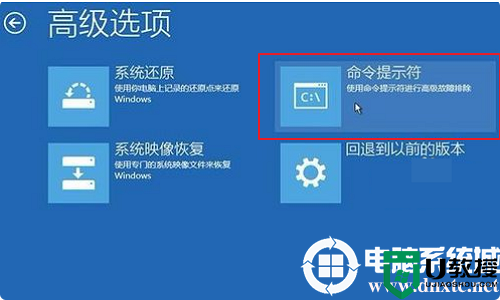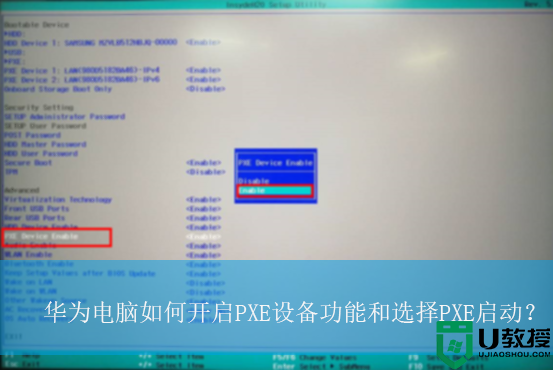win8UEFI引导方式关闭的方法【图文】
时间:2016-11-04作者:ujiaoshou
Win8系统有一个UEFI引导方式,这对于懂电脑的人来说是非常清楚的,虽然这个UEFI引导方式给我们带来了方便,但是有时候也带来了麻烦,那么Win8系统UEFI引导方式怎么关闭呢?不懂的朋友请看以下win8UEFI引导方式关闭的方法。
win8UEFI引导方式关闭的方法:(一键u盘装win8系统)
1、首先在开机时按Eac/F2或者其他按键进入Bios。
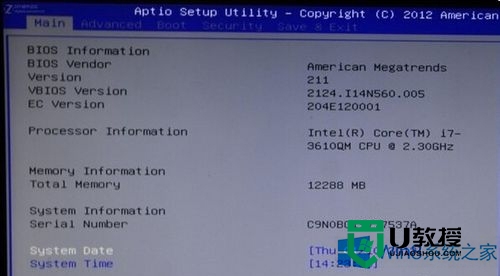
2、按左键把光标移到BOOT下,找到Launch CSM这个属性选择Disabled(也就是停止的意思)。
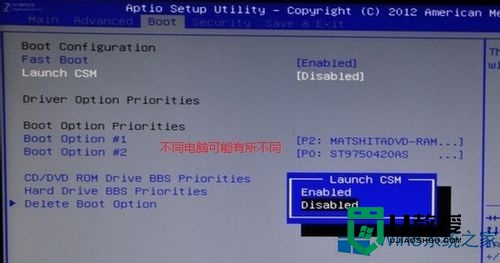
3、如果装备使用U盘装系统的话顺便选择U盘为第一启动项。
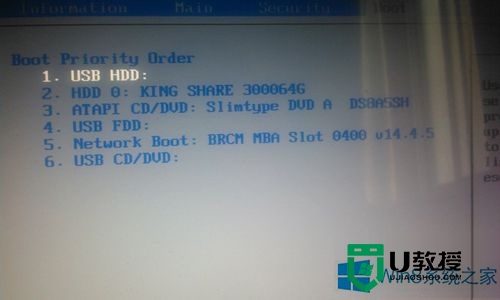
4、按保存键保存然后它会自动重启,到这里教程就结束了。
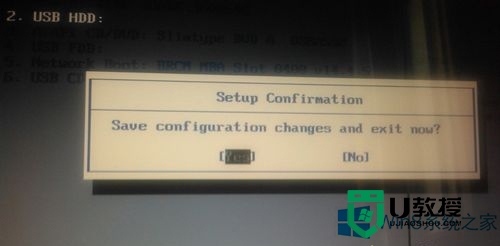
5、附加:预装Win8的电脑可能不能安装双系统,因为预装的Win8只能在UEFI引导下启动,所以不建议尝试安装双系统。
以上就是【win8UEFI引导方式关闭的方法】的全部介绍,可以将此教程分享给身边有需要的用户。如果遇上难以修复的系统问题,需要自己重装系统的话,可以借助u教授u盘启动盘制作工具,帮大家完成一键u盘安装系统。